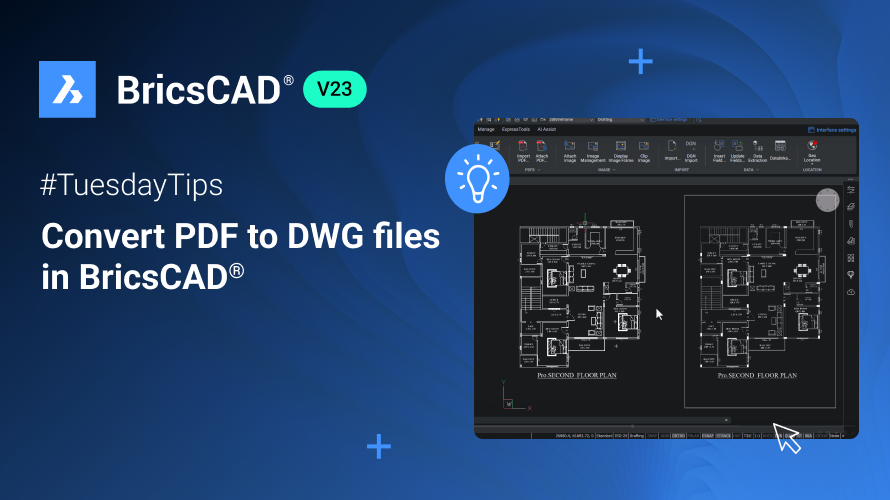同じCADソリューションをしばらく使用している場合は、ダイナミックブロックの広範なライブラリがある可能性があります。BricsCAD®はダイナミックブロックと100%読み取り専用で互換性があるため、BricsCAD V24でダイナミックブロックを含むファイルを開き、グリップを使用してパラメータ値を編集することもできます。
ただし、基になるブロック定義に飛び込んでアクションを変更、削除、または追加することはできません。 そこで、BLOCKCONVERTを含むさまざまなパラメトリック操作を開発しました。これにより、ダイナミックブロックをBricsCADネイティブのパラメトリックブロックに変換することで、BricsCAD®に切り替えてもブロックを操作できます。
BricsCAD®でダイナミックブロックを編集する方法
ダイナミック ブロックの基礎となる定義を編集する場合は、BLOCKCONVERTコマンドを使用します。 それがどのように機能するかを見てみましょう!
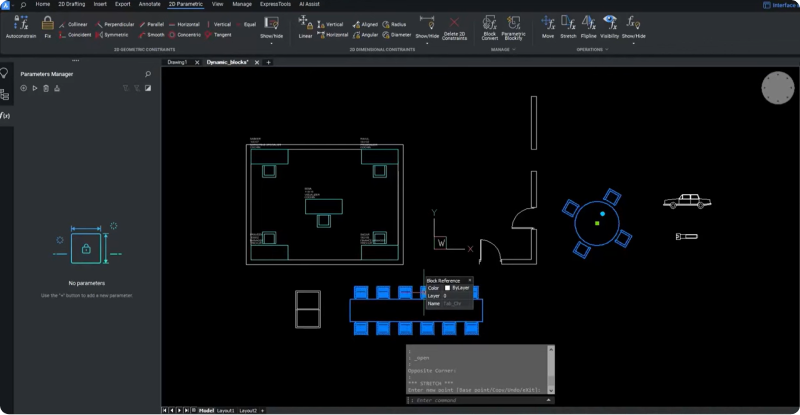
まず、以下の例では、角を丸くし、座席の色を変更して、テーブルの外観を変更します。
- ブロック定義オプションを開くには、 BEDIT コマンドを使用し、ダイアログから " Tab_Chr " ブロックを選択します。
- ブロック定義を編集できないため、BricsCADはブロックを変換するかどうかを尋ねます。
- コマンドラインプロンプトから" Yes " をクリックします。
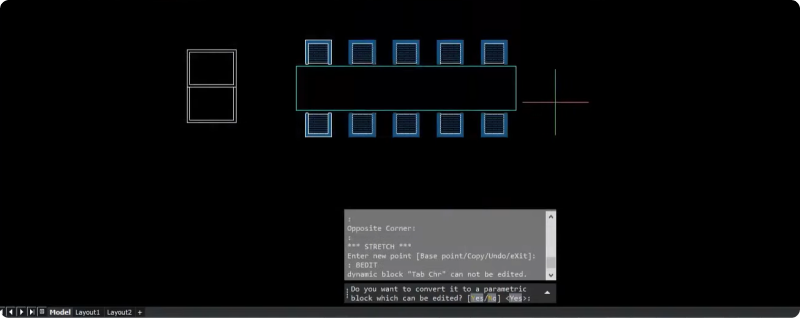
拡張された BLOCKCONVERT コマンド ダイアログで、ほとんどのブロック定義が変換の準備ができていることがわかります。
- ダイアログの出力オプションの" Replace block definitions "ボックスにチェックを入れます。
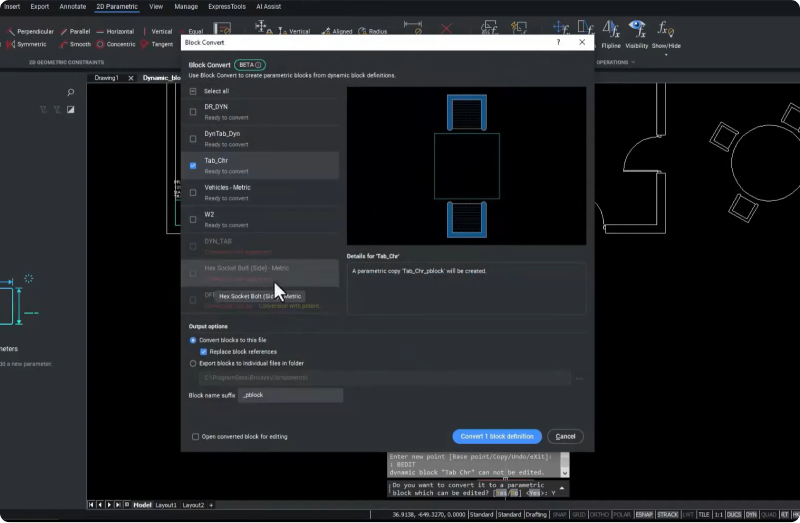
これにより、現在の DWG ファイル内のブロック定義が変換され、アクティブ スペース内の既存のブロック参照が、新しく作成されたブロック定義のブロック参照で直接置き換えられます。
- " Convert "ボタンをクリックします。
モデル空間に戻ると、椅子ブロックを含むテーブルの外観が変更されていることがわかります。
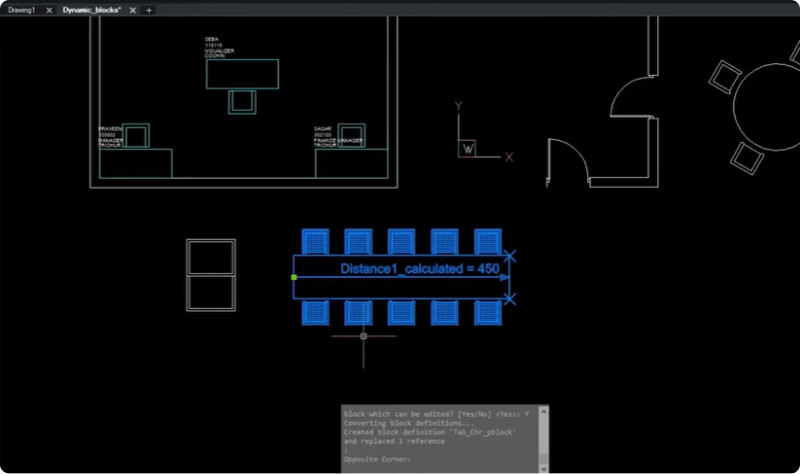
BricsCAD® V24でブロック定義を編集する方法
これで、 BEDIT コマンドを使用できます!
![BEDIT[ブロック編集] pblock BEDIT[ブロック編集] pblock](http://images.ctfassets.net/26961o1141cc/3kVxrC01WKsLGaqAT84rqQ/1046bb15a1a3c105618aa4b8ce3290db/BEDIT_pblock__1_.png?fm=webp)
- コマンドダイアログが表示されたら、新しい" Tab_Chr_pblock " 定義を選択します。
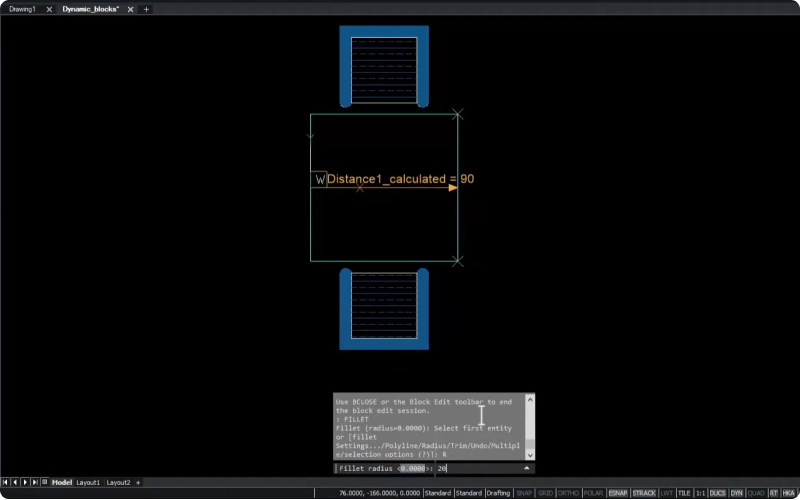
- FILLET コマンドを入力して、テーブルの角を丸くします。
- 半径 を20に設定します。
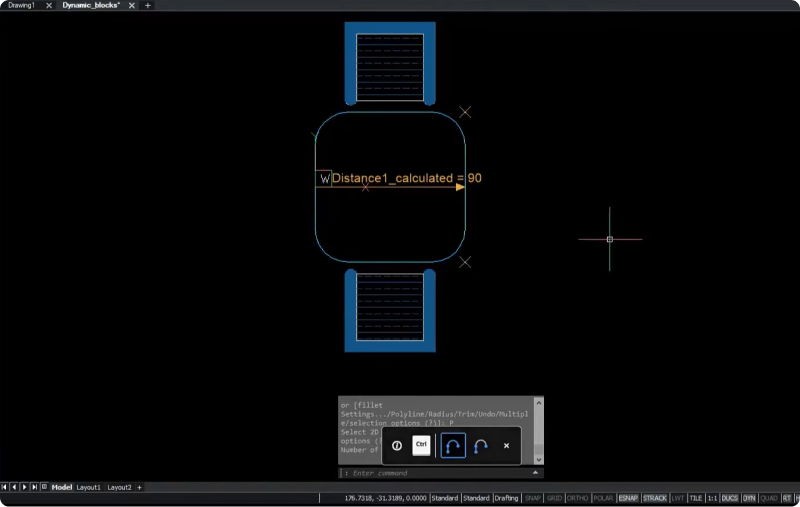
- polyline オプションを 選択します。
- このブロックを 保存します。
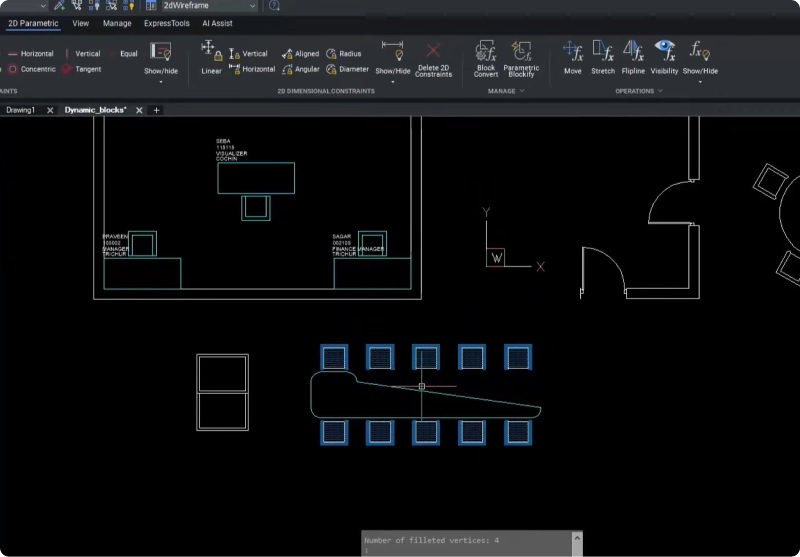
テーブルに何か問題があるのがわかるので、ストレッチ操作を確認しましょう。
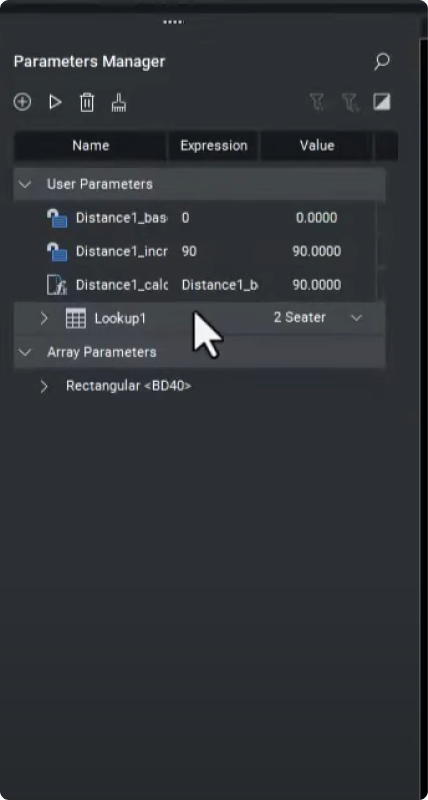
- BEDIT コマンドを再度使用して、 Parameters Manager panel パネルに移動します。
ここで1つのパラメータアイコンが異なっていることがわかります。これがストレッチ操作です!
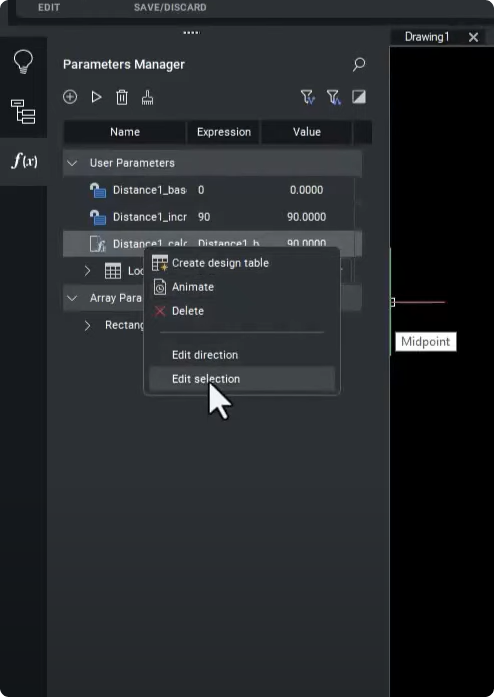
- アイコンを 右クリックし て、" Edit selection " を選択します。これにより、ストレッチ ポイントを定義するストレッチ フレームを再構築できます。
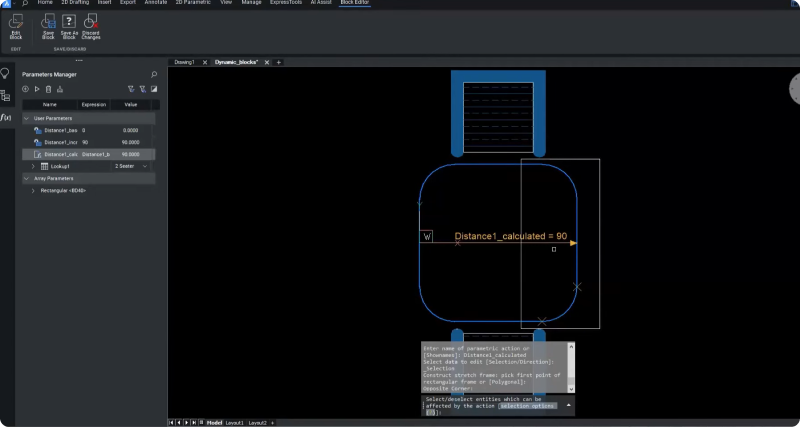
この例では、表の右側全体をボックス選択し、丸みを帯びた角の頂点を含めるようにしています。
Parameters Manager パネルの" Animate "オプションを使用すると、新しいストレッチ動作を検証し、期待どおりに動作するかどうかを確認できます。
次に、椅子の色を変更します。
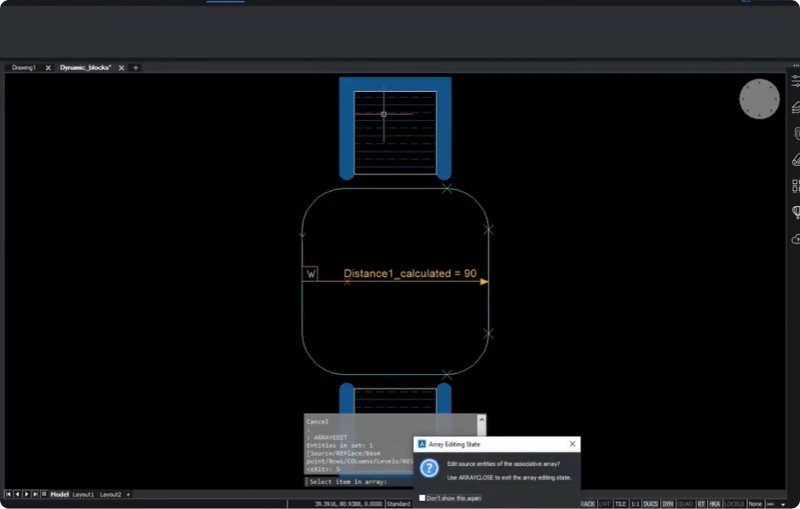
- ARRAYEDIT コマンドを入力し、コマンド ライン プロンプトで " Source "をクリックして、両方の後部座席ハッチをソースとして選択します。
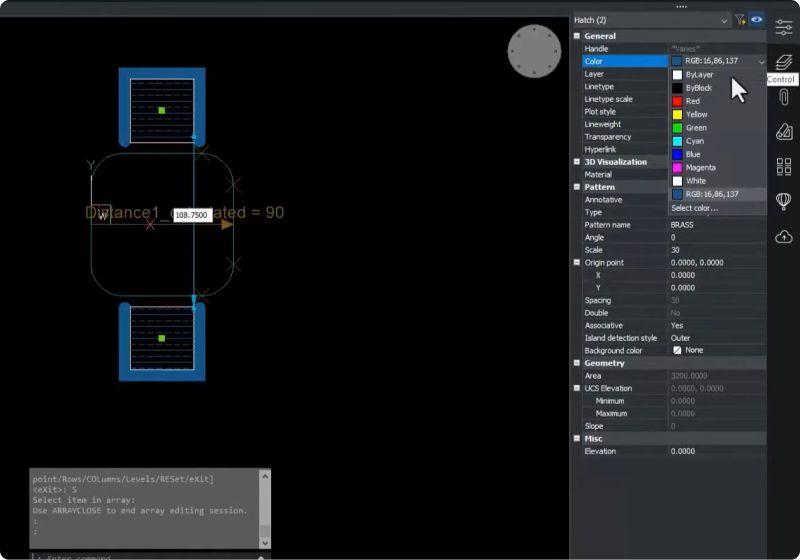
- プロパティ パネルを開き、必要な色を選択します (この例ではシアンを選択しました)。
- " Save Changes "をクリックして、 ARRAYEDIT コマンドを終了します。
- " Save Block "をクリックして、 BEDIT コマンドを終了します。
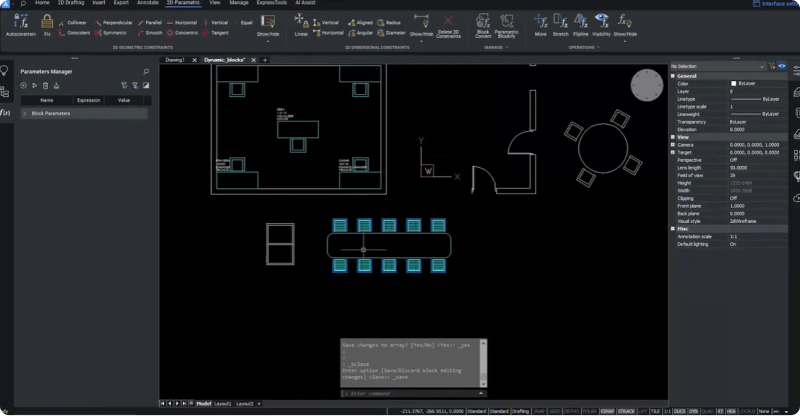
ダイナミックブロックをBricsCADのパラメトリックブロックに変換し、ブロック定義を編集し、外観を変更しました!BLOCKCONVERTコマンドを使用して、BricsCADで既存のダイナミックブロックの作業をすばやく開始できるため、BricsCADに切り替えたときにブロックライブラリが失われることを心配する必要はありません。
BricsCADのパラメトリックブロックの使用方法について詳しく知りたい場合は、BricsCAD V24の新しい パラメトリック操作の概要を説明したこのブログ をご覧ください。
BricsCAD BIM V24には他にもたくさんの新機能があります、ブレイクアウトセッションでは、これらの新機能を詳しくご紹介します。
ビデオを見る!
Bricsys YouTubeチャンネルでブレイクアウトセッションを見て、BricsCAD V24の新しいパラメトリック操作の動作を確認してください。
BricsCAD® についてもっと知りたいですか?
BricsCAD V24で他に何ができるか知りたい場合は、 YouTubeチャンネル をチェックするか、 Bricsysブログ の残りの部分を覗いて詳細を確認してください。
BricsCAD® の 3D を使用してみてアイデアや提案がありますか?
ファンタスティック!BricsCAD® の感想をぜひお聞かせください。- 良いも悪いも関係なく、すべてのフィードバックを歓迎します。BricsCADに関するご意見をお聞かせいただくには、サポートリクエスト をお送りいただくのが一番です。
今日から BricsCAD® を始めよう
BricsCADを購入するか、今すぐ30日間の無料トライアルをダウンロードして、 BricsCAD を使用して図面完成を時短する方法を見つけてください。